Windows prvok - Vstup textu
Windows prvok - Vstup textu (Text field) slúži na zobrazenie a zadávanie informácie v textovom alebo číselnom tvare. Umožňuje aj prácu s informáciou logického typu, avšak na toto použitie je vhodnejší Windows prvok - Áno-Nie tlačidlo (Check box).
Ukážka
Vytvorenie prvku Vstup textu
- V nástrojovej lište Kreslenie stlačte tlačidlo Vstup textu .
- Umiestnite kurzor na pozíciu v schéme, kde bude roh zobrazovača a kliknite myšou.
- Umiestnite kurzor na pozíciu v schéme, kde bude protiľahlý roh zobrazovača a kliknite myšou.
Konfigurácia parametrov Windows prvku Vstup textu prebieha v paletke Pripojenie objektu prostredníctvom nasledujúcich záložiek:
Pripojenie
Pripojený objekt
Parameter definuje obsah prvku Vstup textu a naopak, hodnota pripojeného objektu sa zmení vždy po zadaní novej informácie užívateľom. Hodnota pripojeného objektu sa zmení v okamihu presunu zo Vstupu textu na iný Windows prvok - v okamihu straty fókusu. Táto vlastnosť neplatí, ak je nastavený parameter RichEdit. Typ zobrazovanej hodnoty je daný podľa pripojeného objektu.
V prípade objektu typu Štruktúrovaná premenná, je potrebné určiť, hodnota ktorej bunky sa má v zobrazovači zobrazovať. Jednoznačná pozícia bunky v štruktúrovanej premennej je definovaná názvom stĺpca (parameter Stĺpec) a číslom riadku (parameter Riadok). Pre objekt typu Pole hodnôt je potrebné určiť, ktorý prvok poľa má zobrazovač zobrazovať.
Skript
Referenčná premenná
Slúži na pomenovanie prvku Vstup textu pre použitie v skripte formou referenčnej premennej.
Metadáta
Priradenie aplikačných dát (metadáta) grafickému objektu. Ak má objekt nejaké metadáta, zobrazí sa v tlačidle meno prvého záznamu metadát. Ak má viac záznamov bude za menom ",..." .
Udalosť
Výber udalosti pre prvok Vstup textu. Zoznam obsahuje nasledovné udalosti:
Obsluha udalosti
Definovanie udalosti zvolenej v parametri Udalosť.
Info text/URL
Info text
Definovanie informačného textu, ktorý sa zobrazí formou bublinkovej nápovedy pri nastavení ukazovateľa myši nad prvkom Vstup textu po otvorení schémy v procese D2000 HI.
Možnosť použiť Slovník (pre otvorenie stlačte CTRL+L).
URL
Definovanie URL adresy pre otvorenie internetovej stránky zo schémy. Adresa sa dá nastaviť aj zo skriptu schémy prostredníctvom funkcie %HI_SetOBJURL.
Parametre
Farbenie
Vstup textu môže mať označenie povinnosti vyplnenia v HI. Ak text nie je zadaný, je políčko podfarbené farbou odpovedajúcou povinnosti vyplnenia. V grafickom editore je vstup textu vždy podfarbený podľa tohto parametra.
Podmienky podfarbenia:
- Nepovinná položka - bez zmeny farby (prednastavené),
- Podmienene povinná položka – farbenie podľa položky v parametroch aplikácie ColorConditionalItems
- Povinná položka – farbenie podla položky v parametroch aplikácie ColorMandatoryItems
Text
Pre prvok Vstup textu tento parameter nemá použitie.
Viditeľný
Parameter určuje, či Windows prvok bude viditeľný pri prvom otvorení schémy v procese D2000 HI. Parameter je možné meniť zo skriptu pomocou funkcie %HI_SetVisible.
Zakázaný
Parameter určuje, či Windows prvok bude pri prvom otvorení schémy v procese D2000 HI aktívny alebo neaktívny. Parameter je možné meniť zo skriptu pomocou funkcie %HI_SetEnable.
Skupina
Parameter definuje prvý Windows prvok v skupine Windows prvkov.
Farba podkladu Windows prvku
Pri niektorých windows prvkoch je možné nastaviť farbu podkladu. Ak je v políčku písmeno D použije sa default farba z windowsov.Ak je nastavený príznak priehľadný, farba sa neuplaní.
Viacriadkový
Parameter umožňuje zobraziť a vložiť viacriadkový textu.
Zalamovanie
Ak je parameter zaškrtnutý, vkladný text bude pri dosiahnutí pravého okraja pokračovať na ďalšom riadku. Zobrazovač musí byť viacriadkový (parameter Viacriadkový musí byť zaškrtnutý).
Vzhľad
Možný vzhľad rámika okolo windows prvku
Horizontálne umiestnenie
- Default - základné pre daný windows prvok
- Vľavo
- Vstrede
- Vpravo
RichEdit
Parameter umožňuje, aby sa namiesto Vstupu textu otvoril windows prvok RichEdit umožňujúci rozšírenú editáciu textov, napr. použitie viacero fontov a farieb písma. Podporené sú aj klávesové skratky priamo pri písaní textu: Ctrl+B - hrubé písmo, Ctrl+U - podčiarknuté, Ctrl+I - kurzíva. Pri tomto parametri nie sú dostupné všetky možnosti windows prvku - Vstup textu.
Editácia textu je možná použitím funkcií v skripte.
RichEdit zobrazuje 2 typy textov: formátovaný, ktorý obsahuje formátovacie príkazy riadiace zobrazovanie textu a čistý text bez formátovania.
Preto platí:
Ak má Vstup textu pripojený objekt, tak jeho hodnota je zobrazená, ale užívateľom urobená zmena nie je automaticky nastavená do tejto premennej.
Ak by sa nastavoval do premennej text bez formátovania, okamžite po odídení z Windows prvku by sa stratili formátovania - dosadila by sa doň nová hodnota premennej.
Ak by sa nastavoval do premennej text s formátovaním, pri jeho zobrazení inými prostriedkami by bol text nečitateľný. Závisí od aplikácie, aby pri strate fókusu alebo zamerania na inú činnosť, vyčítala obsah podľa svojej potreby.
Iba číslice
Vo vstupe textu sú povolené len číslice
Okraj
Kresli sa okraj kontolu
Dĺžka textu
Definovanie maximálneho počtu znakov, ktorý je možné zadať do Vstupu textu.
Heslo
Zobrazenie znaku "*" (hviezdička) namiesto každého znaku písaného do Vstupu textu.
Font
Kliknutím na tlačidlo umiestnené napravo sa otvorí zoznam definovaných textových štýlov. Štýl vybratý z tohto zoznamu sa použije pre daný vstup textu. Pravá časť dialógového okna obsahuje zoznam textových štýlov, ľavá časť ukážku z vybraného štýlu. Viac sa o textových štýloch dozviete v kapitole Konfigurácia textových štýlov.
Poznámka: Font je možné zmeniť zo skriptu pomocou funkcie %HI_SetFontStyle.
Farba textu winkontrolu
Pri niektorých windows prvkoch je možné nastaviť farbu textu. Ak je v políčku písmeno D použije sa default farba z windowsov.
AutoComplete List
Pre prvok vstup textu je umožnené pripojenie AutoComplete zoznamu (textová predikcia, zoznam slov). Prvok umožňuje výber slova zo zoznamu a vloženie tohto slova na zadanú pozíciu v prvku Vstup textu. Prvky zoznamu sú plnené v aplikačnej rovine, tým je umožnené rôznorodé využitie. Primárnou funkciou AutoComplete listu je ponúknuť užívateľovi možnosti doplnenia slov a výber vložiť do písaného textu.
Zobrazenie a naplnenie AutoComplete Listu je podporené ESL funkciou %HI_ShowAutoCompleteList. Poskytnutie aktuálne písaného textu je obslúžené udalosťou OnTypeTextChange. Poskytnutie vybraného textu je obslúžené udalosťou OnAutoCompleteListSelected.
Vlastnosti:
- Naplnenie zoznamu
- Výber a vloženie zo zoznamu do prvku Vstup textu (od zadanej pozície).
- Obsluha:
- vytvorenie zoznamu - funkcia %HI_ShowAutoCompleteList,
- pohybovanie v zozname pomocou šípok hore/dole,
- výber zo zoznamu - kláves Enter alebo dvojklik ľavým tlačidlom myši,
- zrušenie zoznamu - kláves Esc, pravá a ľavá šípka, kliknutie myšou mimo zoznam.
- Zoznam sa zobrazí od zadanej pozície _startPos definovanej funkciou %HI_ShowAutoCompleteList.
Príklad:
ENTRYX OnTypeTextChange(IN INT _refID, IN TEXT _Line, IN INT _StartPos, _CursorPos)
INT _i
INT _count
INT _iDim
TEXT _tPrefix
TEXT _tDBwhere
RECORD (SD.ARR_TEXT) _tRec
RECORD (SD.DICTIONARY) _tRecDB
IF 0 < %LenStr(_Line) THEN
_tPrefix := %SubStr(_Line,_StartPos,_CursorPos - _StartPos)
IF 0 < %LenStr(_tPrefix) THEN
_tDBwhere := "NAME LIKE '" + _tPrefix +"%'"
RECORD DB.DICTIONARY, _tRecDB, _retCode, 1000 WHERE _tDBwhere
IF _retCode = 0 THEN
_iDim := _tRecDB\DIM
REDIM _tRec[_iDim]
COPYCOL _tRecDB^NAME, _tRec^TEXT1
SORT _tRec^TEXT1, @TRUE
%HI_ShowAutoCompleteList(_refID,_tRec^TEXT1, _StartPos)
ENDIF
ENDIF
ENDIF
END OnTypeTextChange
Súvisiace stránky:


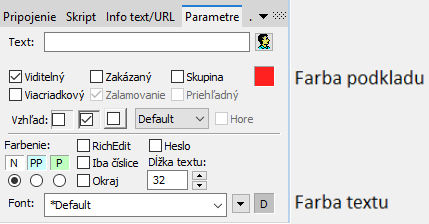



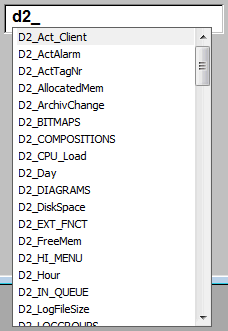
0 komentárov